Inhibē video internetā - 9 padomi problēmas labošanai
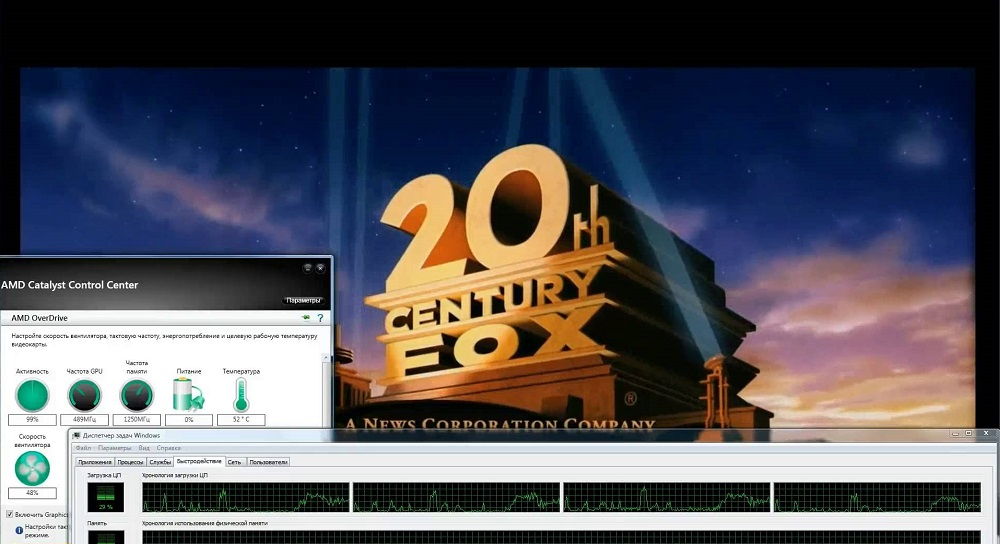
- 4743
- 213
- Irvin Toy
Ievads
Ar šodienas attīstību un interneta pieejamību, jo mazāk un mazāki lietotāji savā datorā lejupielādē filmas un videoklipus. Kāpēc, jo visu var apskatīt tiešsaistē caur pārlūku. Piekļuves ātrums nepārtraukti palielinās, tarifi kļūst pieejamāki, un pat attālinātajiem apdzīvotajām vietām ir piekļuve augstas ātruma savienojumam. Paralēli tam video mitināšanas un dažādu tiešsaistes kinoteātru attīstība veicina faktu, ka arvien vairāk cilvēku skatās tiešsaistē, gandrīz viss. Bet laiku pa laikam gadās, ka video palēninās, skatoties caur pārlūkprogrammu. Kāpēc tas var notikt? Kā atbrīvoties no bremzēm un karājas? Mēs jums par to pastāstīsim mūsu rakstā.
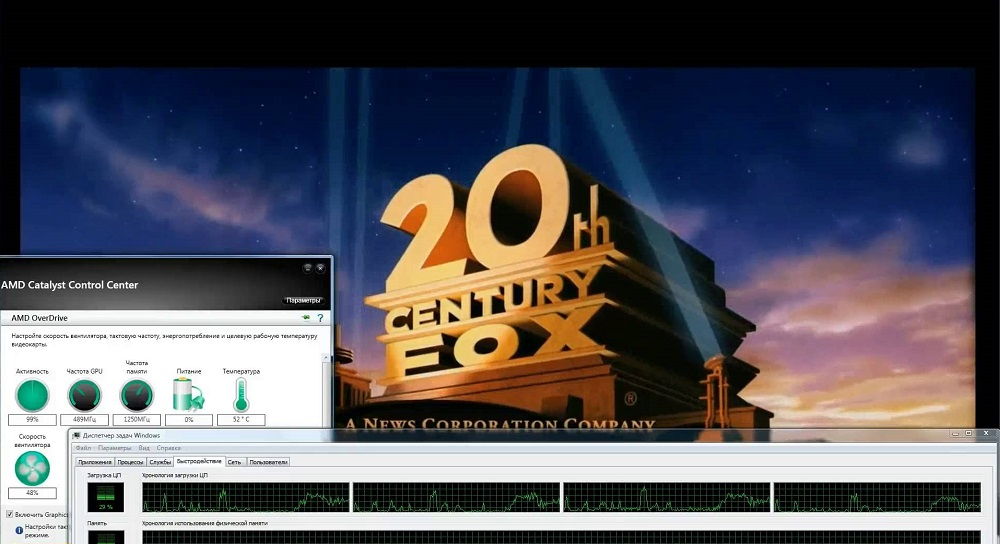
Nav nekas neparasts, ka video internetā laiku pa laikam palēninās
1. iemesls. Problēmas ar interneta savienojumu
Vienkāršākais iemesls ir sliktas kvalitātes interneta savienojums. Daudzi pakalpojumu sniedzēji bieži grēko ar faktu, ka maksimālajās stundās vai sliktos laika apstākļos piekļuves ātrums ir ievērojami samazināts. Turklāt pat lielā ātrumā savienojuma vienotību var novērot, kad tas pastāvīgi sadalās. Parasti zvani uz tehnisko atbalstu nepalīdz. Kā pārliecināties, ka video palēninās, apskatot pārlūkprogrammu tieši interneta problēmas dēļ?
- Mēģiniet lejupielādēt kādu failu; Ātrums tiks parādīts vispareizāk, lejupielādējot caur torrenta izsekotāju, jo tā laika lēciena ātrums nav ierobežots ar servera ietilpību.
- Izmantojiet īpašu pakalpojumu, lai pārbaudītu savienojuma ātrumu. Autoritatīvākās un uzticamākās ir: SpeedTest (www.Ātrākais.tīkls/ru), 2IP (2IP.ru/slīdēt) un yandex.Internets (Yandex.ru/internets). Dodieties uz vienu no šīm vietnēm un nospiediet testa pogu. Pakalpojums tiks savienots ar attālo serveri, fails tiek augšupielādēts un augšupielādēts, un arī ping ir definēts. Jo lielāks interneta ātrums, jo labāk. Lai pilnībā apskatītu augstas kvalitātes tiešsaistes video, jums ir nepieciešams ātrums vismaz 5-6 megabiti sekundē. Ping ir servera reakcijas laiks. Jo mazāka vērtība, jo labāk. Lai skatītos bez traucējumiem, ir labāk, ja tas nav vairāk kā 150-200 milisekundes.
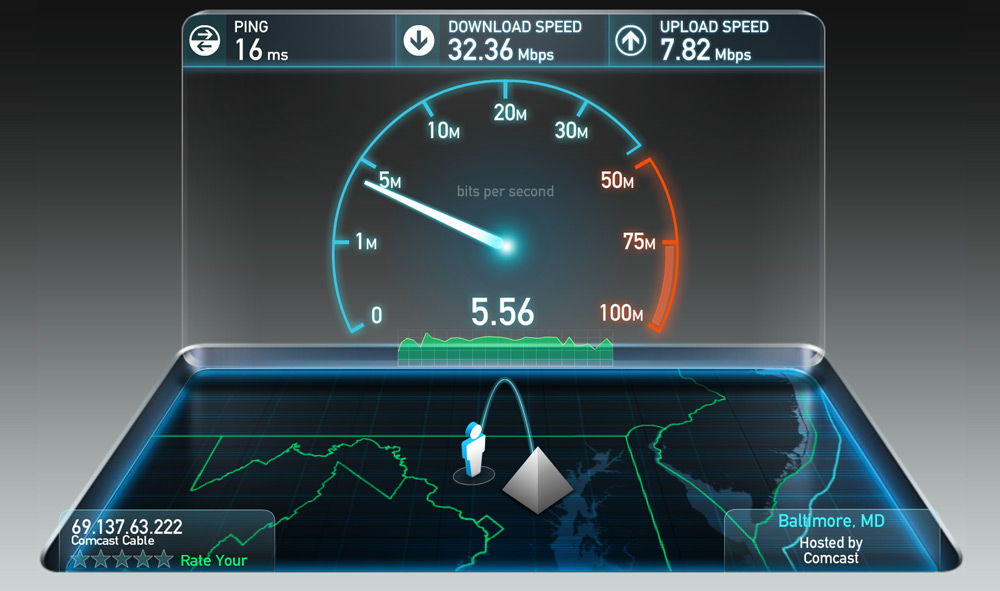
Pirmkārt, pārliecinieties, ka pietiek ar interneta savienojuma ātrumu
Ja atklājat, ka interneta ātrums ir mazs, mēģiniet atgriezties tīklā, restartējiet maršrutētāju, ja izmantojat bezvadu Wi-Fi tīklu vai sazinieties ar pakalpojumu sniedzēja tehnisko atbalstu, jo problēma var būt no viņa. Ko darīt, ja jūs patiešām vēlaties skatīties videoklipu, bet tas nedarbojās, lai palielinātu savienojuma ātrumu?
- Lielākā daļa tiešsaistes vietņu saviem spēlētājiem piedāvā iespēju mainīt atskaņotā videoklipa kvalitāti. Jo mazāka izšķirtspēja, jo ātrāk tā tiks ielādēta. Vairumā gadījumu kvalitāte automātiski mainās, pārsniedzot ātrumu, bet, ja kvalitāte nav automātiski mainījusies, atlasiet to manuāli. Labākais variants bez lielas attēla pasliktināšanās ir 360p vai 480p.
- Video tiešsaistē caur pārlūku tiek atskaņots pēc faila lejupielādes principa datora pagaidu atmiņā, no kurienes tas jau ir tieši reproducēts. Ar pietiekamu interneta ātrumu fails tiek ielādēts ātrāk nekā reproducēts ar lēnu ātrumu - gluži pretēji. Tāpēc, ja jums ir lēns savienojums, pagaidiet, līdz fails ir pilnībā vai vismaz uz pusi ielādēts.
- Ja problēmas tiek novērotas ilgstoši, padomājiet par pakalpojumu sniedzēja maiņu. Tiesa, ja jūs dzīvojat apgabalā vai pilsētā ar minimālu uzņēmumu izvēli, šī metode jums neatbilst.
2. iemesls. Problēma ar tīkla aprīkojumu
Tagad no vienas ierīces ir ļoti maz piekļuves internetam - datoram vai klēpjdatoram. Ļoti bieži tiek instalēts Wi-Fi rotators, kas bezvadu tīklā izplata internetu vairākās ierīcēs, ieskaitot mobilās ierīces. Ja budžeta klases maršrutētājs, tas var netikt galā ar slodzi un samazināt katras savienotās ierīces savienojuma ātrumu. Ja tas jau ir zems, skatoties video, jūs pamanīsit, kā tas lēni. Turklāt, ja maršrutētājs jau ir vecs, tas var ievērojami nenovērtēt ienākošo ātrumu.
Pat ja jūs neizmantojat bezvadu internetu, tīkla karti var instalēt vecā datorā vai klēpjdatorā, kas paredzēta ievērojami zemam savienojuma ātrumam. Ko mēs varam jums ieteikt? Padomājiet par tīkla aprīkojuma atjaunināšanu - maršrutētāju vai tīkla karti.
3. iemesls. Liels skaits atvērto programmu un pārlūka cilnes
Diezgan izplatīta daudzu lietotāju kļūda ir atvērt lielu skaitu cilņu pārlūkprogrammās un pastāvīgi saglabāt tos fonā, kā arī vienlaikus palaist daudz resursu -intensīvas programmas. Pat salīdzinoši spēcīga tehnika laika gaitā sāks ļoti smagi lidināties. Pārlūkprogramma ir diezgan prasīga programma, un katra atsevišķā cilne prasa noteiktu daudzumu RAM. Ja RAM ir gandrīz pilnībā aizpildīts, tad ne tikai video palēnināsies, bet arī visa Windows sistēma.
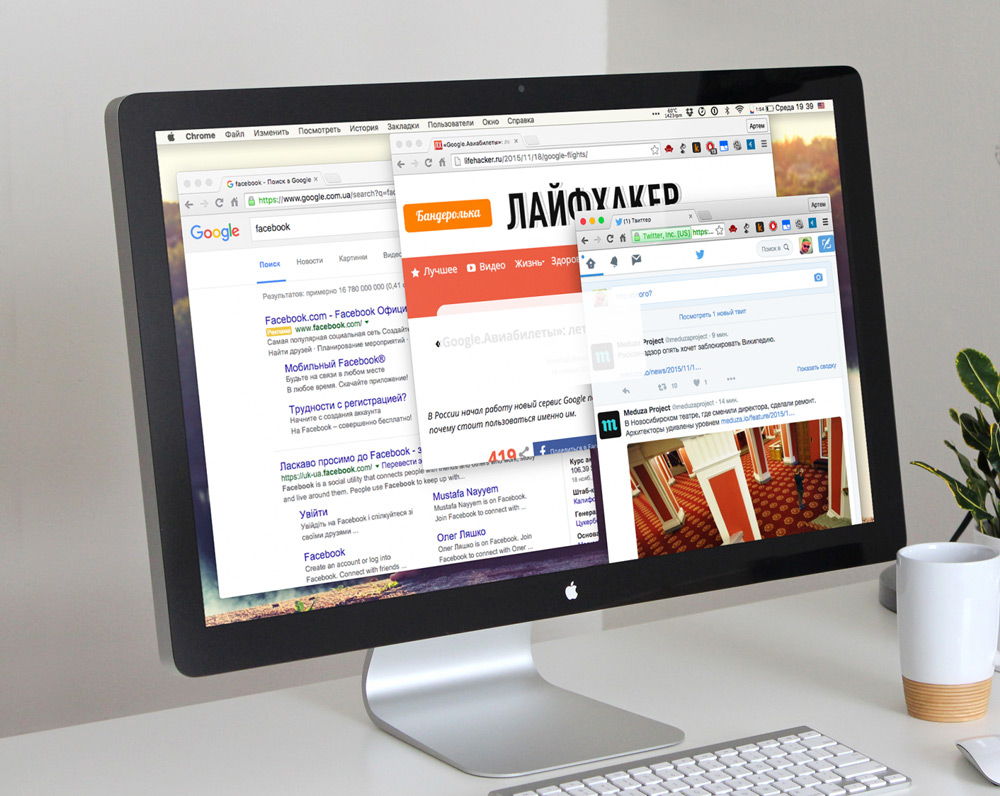
Pat tehniski spēcīga ierīce var sasaldēt no liela skaita atvērtu komunālo pakalpojumu
Ja pamanāt, ka video palēninās, mēģiniet aizvērt fona cilnes un atstāt tikai to, kurā vēlaties noskatīties filmu vai video. Jūs pamanīsit, kā visas sistēmas ātrums ievērojami uzlabosies. Arī aizveriet neizmantotās programmas, lai tās neietekmētu datora veiktspēju. Ja neesat pārliecināts par to, kura lietojumprogramma rada vislielāko slodzi, pārbaudiet šo informāciju uzdevumu dispečerā. Lai to izdarītu, noklikšķiniet uz Ctrl + Alt + Del Key kombinācijas un atlasiet “uzdevuma dispečers”. Atverot logu, jūs varat redzēt, cik lielu RAM un procesora jaudu aizņem katra skriešanas spēle vai programma. Lai aizvērtu visnopietnākos procesus, noklikšķiniet uz katras labās peles pogas un atlasiet "Noņemt uzdevumu".
4. iemesls. Novecojusi programmatūras versija
Gandrīz visi mūsdienu interneta resursi ir izstrādāti, lai izmantotu jaunāko pārlūka versiju. Tāpēc, ja jūs to reti atjaunināsit, esiet gatavs tam, ka daži no jaunākajiem standartiem var netikt atbalstīti, tāpēc video palēninās, skatoties tiešsaistē. Mēs ļoti iesakām atjaunināt savu skatītāju, lai iegūtu jaunāko versiju. Ļoti bieži noklusējuma iestatījumos tiek aktivizēta automātiska atjaunināšana. Tomēr vislabāk ir laiku pa laikam pārbaudīt, vai jūsu programmas versija ir atbilstoša. Jūs varat apskatīt sertifikātu sadaļu - par programmu. Ja instalētā versija nav jaunākā, lejupielādējot un instalējot jaunu.
Turklāt, ja nav jaunāko Windows operētājsistēmas atjauninājumu, var ietekmēt arī interneta kvalitāti. Ļoti bieži programmatūras izstrādātāji ievieš atbalstu jaunākajiem atjauninājumiem, un, ja neesat instalējis, var rasties dažādas problēmas ar veiktspēju.
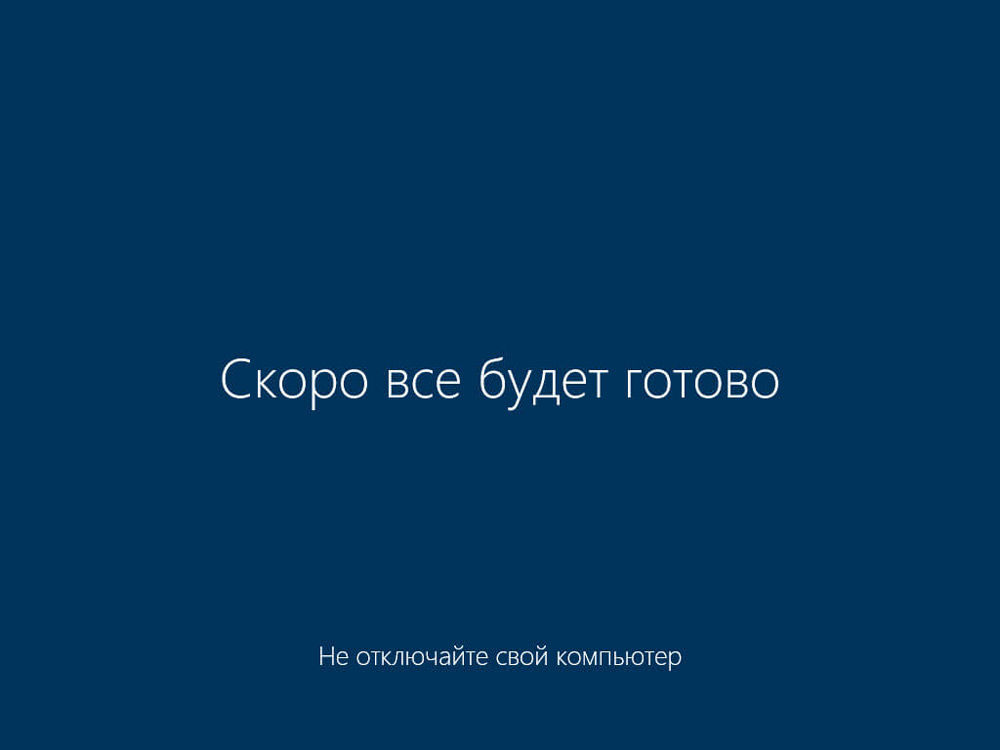
Ja operatīvā sistēma netiek atjaunināta uz jaunāko versiju, var rasties problēmas ar video
5. iemesls. Flash Player neveiksme
Diezgan populārs iemesls video reproducēšanai, kas nav betrayāls tiešsaistē, kad tas palēninās, skatoties, it īpaši vecās Windows versijās. Ļoti ilgu laiku lielākā daļa plašsaziņas līdzekļu satura tika izveidots, aprēķinot Flash Player -mazas programmas izmantošanu, kas atbild par augstas kvalitātes video atskaņošanu tīklā. Par laimi, izstrādātāji pēdējos gados ir pārcēlušies uz jauno HTML5 standartu, tāpēc atkarība no zibatmiņas atskaņotāja tiks ievērojami samazināta. Neskatoties uz to, ir precīzi aprēķināti daudz resursu.
Pārlūkprogrammas var iedalīt divās grupās:
- Google Chrome un izveidots uz tā pamata - Yandex.Pārlūks, Nikroms, Amigo, Opera.
- Visi pārējie, ieskaitot Firefox, Microsoft Edge, Internet Explorer un citus mazāk populārus.
Pirmā pārlūkprogrammas grupa neizmanto ārējo spraudņa zibspuldzi, jo tai ir iebūvēts. Turklāt visas jaunākās pārlūkprogrammu versijas hroma motorā parasti neatbalsta ārējo spraudņu darbu. Citām pārlūkprogrammām jums atsevišķi jāinstalē un jāinstalē Flash Player no oficiālās Adobe vietnes. Ja jūs izmantojat kādu no otrās grupas pārlūkprogrammām, kaut kādu problēmu gadījumā, varat vienkārši atkārtoti instalēt Flash Player un restartēt pārlūkprogrammu.
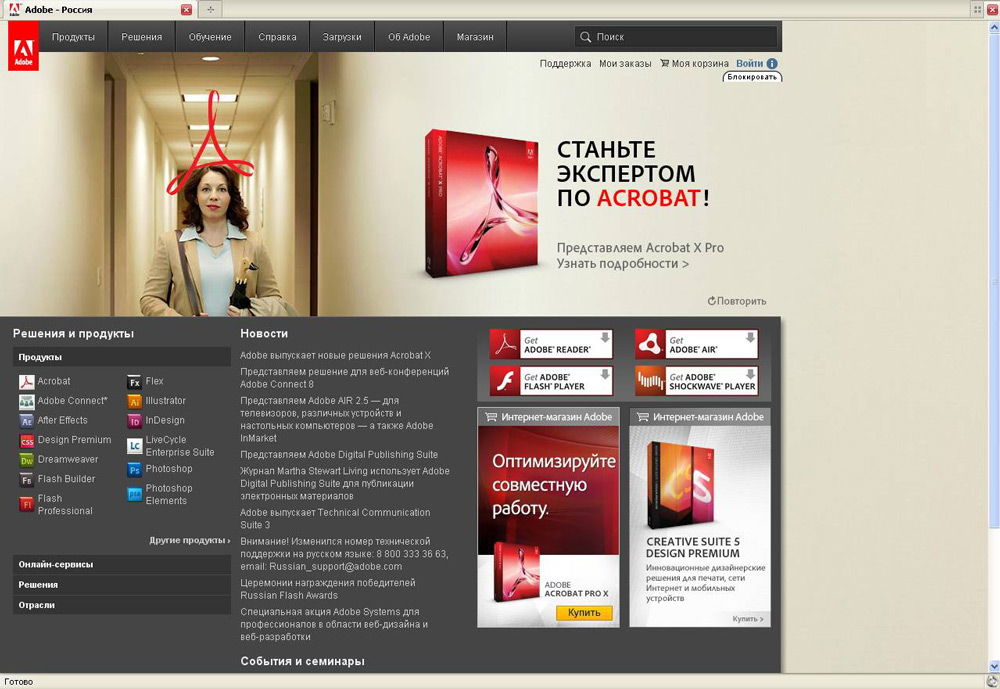
Pārbaudiet, kuru pārlūku izmantojat, un vai ir jāinstalē Flash Player
Bet, ja jūs izmantojat Chrome balstīto programmu, procedūra ir nedaudz sarežģītāka. Vispirms jums jāpārliecinās, ka programmatūra vienlaikus neizmanto iekšējo un ārējo spraudni. Neskatoties uz oficiālo atteikšanos atbalstīt ārējos spraudņus, dažreiz tos var uzlikt viens otram, radot konfliktus darbā. Kā to pārbaudīt un ko darīt?
- Adreses joslā ievadiet Chrome: // spraudņus, sarakstā atrodiet Flash Player, augšējā labajā stūrī noklikšķiniet uz “Lasīt vairāk”.
- Pievienoto resursu sarakstā Flash Player ir jāuzrāda tikai Google Chrome mapē. Ja ir vairāki no tiem, ieskaitot, piemēram, instalēti sadaļā Windows System, noklikšķiniet uz katra no tām "izslēgt".
- Pārlādēt pārlūkprogrammu un mēģiniet vēlreiz apskatīt videoklipu.
- Ja tas nepalīdz, aktivizējiet aparatūras paātrinājumu. Lai to izdarītu, adreses joslā izdrukājiet Chrome: // karodziņus un aktivizējiet "izejošo programmas renderēšanas sarakstu". Dažreiz šis saraksts notiek angļu valodā - atlasiet "ignorēt programmatūras renderēšanas sarakstu". Tas izmanto video apstrādi, izmantojot grafisko procesoru.
- Pārlādēt pārlūkprogrammu un atkārtojiet videoklipu.
6. iemesls. Vāja aparatūras pildījums
Mūsdienu pārlūkprogrammas, it īpaši ļoti populāra Google Chrome, prasa datoru resursus, proti, procesoram un RAM daudzumam. Tāpēc ar to, kas agrāk bija pietiekams ar lielu rezervi, tagad var būt atpakaļ. Videoklipa skatīšanās, savukārt, ir arī ļoti resurss intensīvs uzdevums. Tāpēc, ja jūsu dators vai klēpjdators ir diezgan vecs vai zems spēks, mēs varam ieteikt padomāt par tā uzlabošanu vai iegādāties jaunu. Agrāk vai vēlāk pienāks brīdis, kad tas ir gandrīz nepanesams briesmīgā lēnuma dēļ. ko tagad darīt?

Pārbaudiet, kas jums vajadzētu labot vai mainīt ierīces aizpildīšanu
Ja jūsu datoram nav diskrētas videokartes, kas spētu apstrādāt augstas izšķirtspējas video, padomājiet par tā pirkumu. Bet ir vērts atcerēties, ka videokartes nomaiņa var izraisīt citu sastāvdaļu nomaiņu, un klēpjdatorā tas var būt neiespējami konstruktīvi. Ja tas nav iespējams, mēģiniet noskatīties videoklipu nevis augstas kvalitātes, bet gan parastajā vai vidē, tad aprīkojuma slodze būs daudz mazāka.
Var palīdzēt RAM apjoma palielināšanās. Tagad ar 4 GB var nepietikt, labāk, ja ir 8 GB vai pat vairāk, un galu galā daudzi veci klēpjdatori un sistemātiski biroja izpildes bloki ar 2 GB, cieti un sāpīgi. No viņiem nav jārēķinās ar ļaunprātīgu izmantošanu. Kopumā atmiņas ir maz, un jo lielāka tā ir, jo ātrāk dators darbojas.
RAM aizstāšana ir vienkārša darbība, kuru var veikt patstāvīgi, taču paturiet prātā, ka klēpjdatorā, iespējams, nav brīvu laika nišu vai sistemātisku sistēmu. Tāpēc pirms pirkšanas ir lietderīgi izmantot diagnostikas lietderību, piemēram, AIDA64 un redzēt, kāda veida atmiņa tiek izmantota, kādā frekvencē darbojas un cik daudz bezmaksas slotu ir pieejami. Pēc tam jūs varat doties uz veikalu un iegādāties pareizā veida un skaļuma atmiņu.
Pievērsiet uzmanību arī tam, kas jums ir procesors. Sērijas Athlon, Celeron vai Pentium vecie procesori var būt ļoti vāji mūsdienu realitātē. Pērkot jaunu ierīci, jāņem vērā arī visi šie padomi.
Turklāt jūs varat mēģināt noskatīties videoklipu caur citu pārlūku. Ne visi pārlūki vienādi stingri ielādē sistēmu.
7. iemesls. Datoru vai klēpjdatora putekļus no iekšpuses
Darbības laikā dators un jo īpaši klēpjdators izstaro siltumu, kas kaut kur jāievieto tā, lai procesors, videokarte un mātesplate nepārkarsētu. Lai to izdarītu, tie ir aprīkoti ar īpašiem ventilatoriem dzesēšanas gaisam, kā arī režģi par karstā gaisa izvadi.

Dators un klēpjdators noteikti periodiski notīriet no putekļiem
Tā kā ventilatori izsūc gaisu no istabas, viņi var izvilkt putekļus un dažādus atkritumus, kas laika gaitā var aizsērēt dažādās plaisās, izraisot pārkaršanu. Viss aprīkojums ir paredzēts tā, lai, paaugstinoties darba temperatūrai, veiktspēja automātiski samazinās, lai izvairītos no kritiskas pārkaršanas. Šajā gadījumā dators palēninās. Ja jūs ilgu laiku neesat iztīrījis vai izpūsts sava elektroniskā asistenta korpuss, tikai laiks to izdarīt. Izmantojot sistēmas vienību, viss ir daudz vieglāk, pietiek ar atskrūvēt skrūves korpusa sānos un pūt putekļus un atkritumus ar parastu putekļsūcēju. Ja jums ir klēpjdators, viss var būt nedaudz sarežģītāks. Ja jums nav prasmju analizēt klēpjdatorus, sazinieties ar mūsu speciālistiem, kuri jums noteikti palīdzēs šajā jautājumā.
Turklāt, lai uzlabotu termisko apmaiņu komponentiem, kas izdala maksimālo siltuma daudzumu, tiek piemērota īpaša termiskā pasta. Tas arī laiku pa laikam ir jāmaina vidēji reizi gadā. Ja tas nav izdarīts, termiskā pastas laika gaitā var nožūt, un procesors pārkars. Tas var izraisīt ne tikai inhibētu darbu, bet arī spontānu datora izslēgšanu.
Kā noteikt datora piesārņojuma simptomus?
- Klausieties, kā darbojas dzesētājs. Ja viņš spēcīgi rosās vai strādā lielā ātrumā, tas ir pirmais un galvenais simptoms.
- Instalējiet īpašu utilītu datora diagnozei, piemēram, AIDA64, kas var parādīt dažādu komponentu temperatūru. Darba temperatūrā ideālā gadījumā nevajadzētu pārsniegt 50 grādus ar slodzi. Ja pat miera stāvoklī, temperatūra ir augstāka, rūpējieties par klēpjdatora vai datora tīrīšanu. Pēc tam, kad esat to izdarījis, jūs redzēsit, cik daudz vieglāk un ātrāk jūs sākat strādāt savu datoru.

Diagnostika un komunālie pakalpojumi palīdzēs bez problēmām notīrīt ierīci
8. iemesls. Sistēmiski atkritumi
Aktīvi izmantojot internetu, liels skaits pagaidu failu, kas var palēnināt pārlūka darbu, kāpēc video un palēninās, skatoties tiešsaistē, uzkrājas sistēmā. Ko darīt? Mēs iesakām regulāri tīrīt pagaidu sistēmas failus. Lai to izdarītu, pārlūka iestatījumos atzīmējiet punktus, kurus vēlaties izdzēst. Lai atvieglotu savu darbu, izmantojiet īpašas programmas tīrīšanas sistēmas atkritumiem, piemēram, Ccleaner.
9. iemesls. Infekcija ar vīrusiem
Vīrusi var arī tieši ietekmēt pārlūka darbu. Īpaši ietekmē kaitīgas programmas, kuras instalē piekabe kopā ar galveno programmatūru. Viņi var mainīt mājas lapu, iekļūt darba mapē, instalēt dažādus spraudņus un pagarinājumus, aizmigt ar nevajadzīgu reklāmu. Visa šī videoklipa rezultātā tas palēninās, apskatot pārlūkprogrammu. Šajā gadījumā izmantojiet pretvīrusu skeneri, lai skenētu visu sistēmu ļaunprātīgu failu klātbūtnei.

Videoklipi var arī palēnināt ļaunprātīgas programmas
Secinājums
Kā redzat, ar sliktu video atskaņošanu tiešsaistē, ir daudz veidu, kā novērst šo situāciju. Komentāros mēs aicinām jūs pateikt, kas jums palīdzēja.

